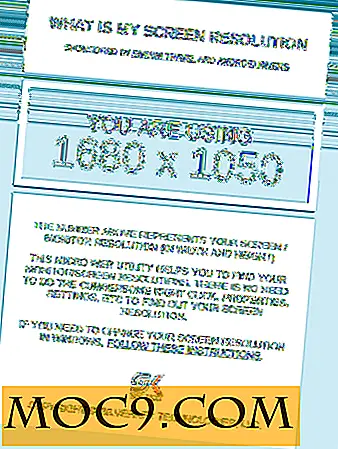Köra Pepakura Designer på Mac för att göra Papercraft
Pepakura Designer 3 är ett bra och populärt program för att skapa verkliga världs papperscraftmodeller från 3D-digitala modeller. Det viks ut modellen och lägger till limflikar så att du kan skriva ut det på papper och göra din modell i verkligheten. Det är ett utmärkt alternativ till 3D-utskrift, speciellt för masker och hjälmar som du kan förstärka med glasfiber och harts efter att de har limts.
Men programmet körs bara i Windows. Kan vi göra något åt det? I den här artikeln täcker vi med Wineskin Winery för att köra vad som normalt skulle vara ett PC-bara program framgångsrikt under Yosemite på en Mac!
Rock, sax, papper
Papercraft är ett utmärkt sätt att göra prototyper av dina 3D-modeller, men stötfånget för Mac-användare har alltid varit att det program som valts för att paketera dina modeller som origami style papercraft-modeller alltid har varit PC-baserade. Det här är okej om du har tillgång till en dator, men vad gör du om du inte gör det?

Lyckligtvis finns hjälp med den fantastiska Wineskin Winery-mjukvaran som gör att du kan köra enkel PC-programvara på Intel-processorn på din Mac.
![]()
Ett litet vin med det?
Först, få ahold av Wineskin Winery från denna länk. Wineskin Winery fungerar på alla Mac OS upp till Yosemite. Detta är en acceptabel begränsning vid skrivningstillfället. Om du är en tidig adopterare av El Capitan, är du själv.
Ladda ner den senaste versionen av Pepakura Designer-appen här. Tänk på att programmet är shareware; Du kan köra den och skriva ut andras konstruktioner, men för att göra mer än det och göra PDF-filer av ditt eget arbete och spara / distribuera dem måste du betala sharewareavgiften för att köpa licenskoden för programvaran för 38 dollar. Du kan använda den gratis med ovanstående begränsningar så länge du vill.
Spara Pepakura EXE-filen någonstans där du kan hitta den lätt, som skrivbordet.
Kör Wineskin Winery-programmet och du kommer att presenteras med panelen för att skapa ett omslag för ditt PC-program.

Lägg till en motor genom att klicka på plusknappen. Den som användes i denna demo var WS9Wine1.7.44, men försök en nyare först om det fungerar bättre. Klicka på "Create New Blank Wrapper." Detta ger upphov till panelen Create a Wrapper.

Namn ditt omslag. Detta kommer att bli namnet på "app" på ditt system, så ge det ett lämpligt namn. Klicka på OK.
Det upptagna tecknet blinkar ett tag. Beroende på hur mycket minne du har kan det ta några minuter, så det är inte trasigt. ha lite tålamod. Detta gäller allt som ska göras med Wineskin. Det tar tid. Vänta bara.
Så småningom får du ett meddelande om att omslaget "app" har skapats. För att visa ikonen, klicka på knappen "Visa i sökare". Om du klickar på wrapper-appen för snabbt får du en varning som säger att appen inte kan öppnas. Om så är fallet, vänta några minuter och försök igen.
Första gången du kör appen öppnas installationspanelen. Klicka på "Install Software" knappen för att installera programvaran.

Välj installationen körbar från var du lämnade den innan. Klicka på Installera, och du kommer att se installationsprocessen som du kommer att känna igen från att installera andra saker på Windows.

Du kommer att bli ombedd att godkänna licensen, så gör det. Du kommer då att bli ombedd att välja en destination för programmet. Gå med standardvärdet. Titta på statusfältet när programvaran installeras. När du uppmanas, kom ihåg att avmarkera kryssrutan för att skapa en genväg på skrivbordet. Du har inget Windows-skrivbord.
När det är klart kommer det att bli autorun, men du kan få ett felaktigt funktionsfel. Det här är normalt.

Klicka bara på OK, och programmet fortsätter som vanligt. Du kommer att bli uppmanad att kontrollera om du har den senaste versionen av programvaran, men som du bokstavligen hämtade den för en stund sedan är det inte riktigt nödvändigt.
När programvaran är laddad, gå till Arkiv -> Öppna (på Pepakura PC-fönstermenyerna, inte Wineskin-menyerna) och öppna en fil.

Använda modeller
Ett bra ställe att börja är Pepakura-galleriet på Tamasoft-platsen, och det finns mycket här att komma igång med.

Den verkliga styrkan hos Pepakura-designern är att du kan ladda alla 3D-filer, och det kommer inte bara att ladda den för visning men låter dig klicka på knappen Fäll ut på menyn för att beräkna hur du lägger ut den i ett enda pappersark. Prova att ladda dina favorit 3D-modeller i programmet för att se.
Självklart, ju lägre polygonen räknas desto bättre. Du kan ladda en modell till Pepakura, men det kan inte vara fysiskt makabel som en pappersmodell om det finns 16 miljoner polygoner ... hundratals, kanske, men tiovis definitivt.
Har du haft någon erfarenhet av att göra papercraftmodeller med Pepakura? Låt oss veta i kommentarerna nedan.